Az Apowersoft Online vízjeleltávolító és offline eszközének áttekintése
A fotók és videók mindennapi életünk létfontosságú részévé váltak. A vízjelek jelenléte azonban tönkreteheti dédelgetett médiafájljaink szépségét. Az Apowersoft Watermark Remover ígéretes megoldást kínál erre a gyakori problémára. Ha tanácstalan, hogy használja-e ezt az eszközt vagy sem, akkor először görgessen végig ezen a bejegyzésen. Itt lesz egy mélyreható Apowersoft Watermark Remover áttekintése. Továbbá, ha csúcsminőségű alternatívát keresel, mi is biztosítunk neked! További részletekért tekintse meg ezt a bejegyzést.
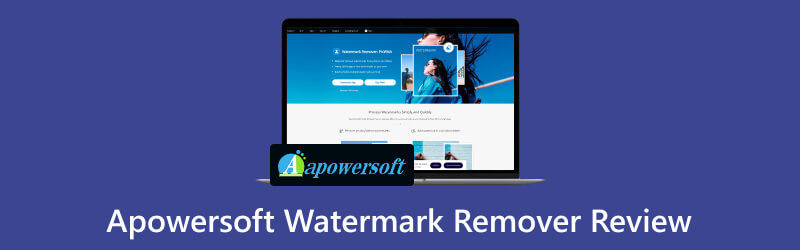
- ÚTMUTATÓ LISTÁJA
- 1. rész. Apowersoft vízjeleltávolító áttekintése
- 2. rész. Az Apowersoft vízjeleltávolító legjobb alternatívái
- 3. rész. GYIK az Apowersoft vízjeleltávolító áttekintéséről
- Az ArkThinker-nél elkötelezett íróink elfogulatlan, átfogó értékeléseket nyújtanak, hogy megalapozott döntéseket hozhasson.
- Alaposan kutatjuk és teszteljük az eszközöket, értékeljük a funkciókat, a könnyű használhatóságot, a felületet, a tanulási görbét, a szolgáltatásokat, az árakat, a teljesítményt és a kompatibilitást.
- Tapasztalt íróink szakértelmüket használják fel a tisztességes értékelés érdekében. Áttekintéseinket a különféle felhasználói igények és használati esetek kielégítésére szabjuk, és arra törekszünk, hogy megbízható forrásként szolgáljunk a rögzítéshez, szerkesztéshez, kreatív szoftverek és segédprogram-véleményekhez.
1. rész. Apowersoft vízjeleltávolító áttekintése
Az Apowersoft Watermark Remover az egyik legnépszerűbb eszköz. Ahogy a neve is sugallja, az Apowersoft vízjeleltávolítója. Először azonban meg kell jegyezni, hogy van online és asztali verziója. Ennek az áttekintésnek a borítója azonban főként a szoftververzió funkcióiról és képességeiről fog szólni. Így ez az eszköz segít eltávolítani a szöveget, logót, vízjelet stb. a fotóiról és videóiról. Felismeri ezeket a speciális jeleket, így könnyen eltávolíthatja őket. De ha túl bonyolult, akkor hosszabb ideig tarthat a törlésük. Azt is lehetővé teszi, hogy vízjeleket helyezzen el videóiba és képeibe, ha szeretné.
Főbb jellemzők:
◆ Lehetővé teszi a felhasználók számára vízjelek eltávolítását vagy hozzáadását a képekhez és a videofájlokhoz.
◆ Az eszköz lehetővé teszi a vízjelek testreszabását a mellékelt eszközök és előre beállított értékek segítségével.
◆ Támogatja a különböző video- és képformátumokat.
◆ Lehetővé teszi bármilyen hosszúságú videók feltöltését.
Árazás:
Havi - $19,00
Éves - $29,00
Élettartam - $39.00
- Az Apowersoft Watermark Remover Online könnyen eltávolíthatja a vízjeleket a videókból.
- Könnyen érthető felhasználói felületet kínál.
- Az eszköz a kép- és videóformátumok széles skáláját támogatja.
- Tömöríti a videó méretét, hogy több helyet takarítson meg.
- Bár kínálhat ingyenes verziót, a fejlettebb funkciók a fizetős előfizetésekre korlátozódhatnak.
- A vízjelek hozzáadásához és eltávolításához korlátozott szolgáltatások állnak rendelkezésre.
- A nagy fájlméretű videók feltöltéskor sok időt vesznek igénybe.
Biztonságos használat
◆ Összességében az eszköz online és offline verziója is biztonságosan használható.
Az Apowersoft vízjeleltávolító használata
A szoftververzióhoz töltse le az Apowersoft Watermark Remover programot számítógépére. Látogassa meg hivatalos webhelyét, és válassza ki, hogy az eszköz online vagy offline verzióját használja-e.
Miután elérte, kattintson a Vízjel eltávolítása a képről gombra. Vegye figyelembe, hogy az Ön igényei szerint választhat képek vagy videók közül.
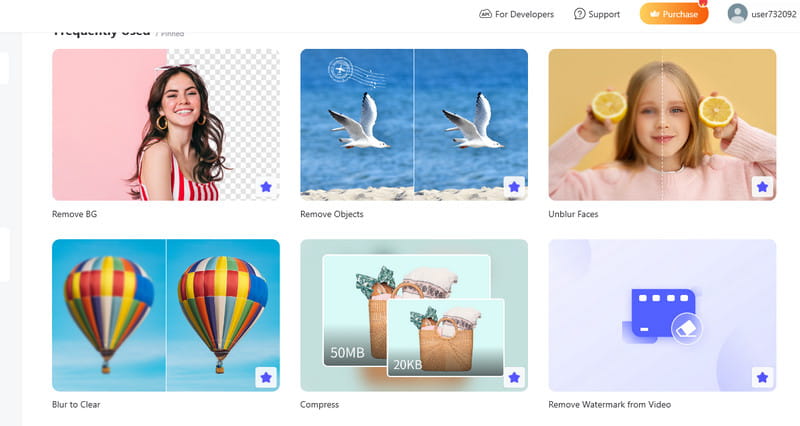
Most kattintson a Kijelölő eszköz lehetőségre. Amikor egy doboz kéri, használja a fájlon lévő jelek elfedésére. Beállíthatja a helyzetét, hogy tökéletesen illeszkedjen a vízjelekhez.
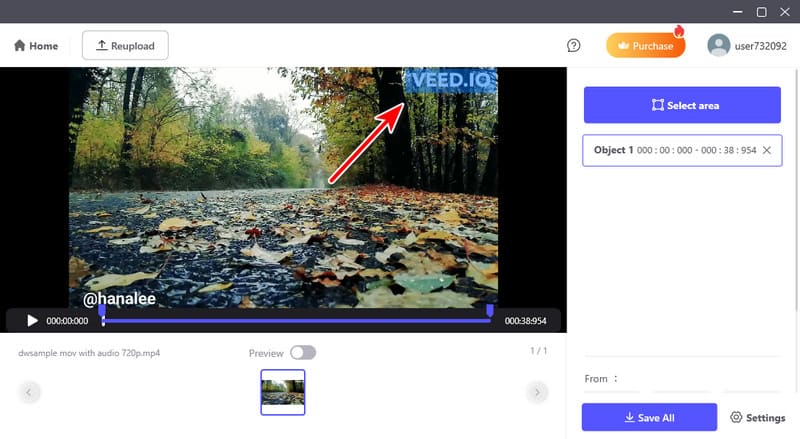
Végül, de nem utolsósorban nyomja meg az Előnézet opciót, hogy az eszköz eltávolítsa a vízjeleket. Ezután kattintson az Összes mentése gombra a kimenet megtekintéséhez.
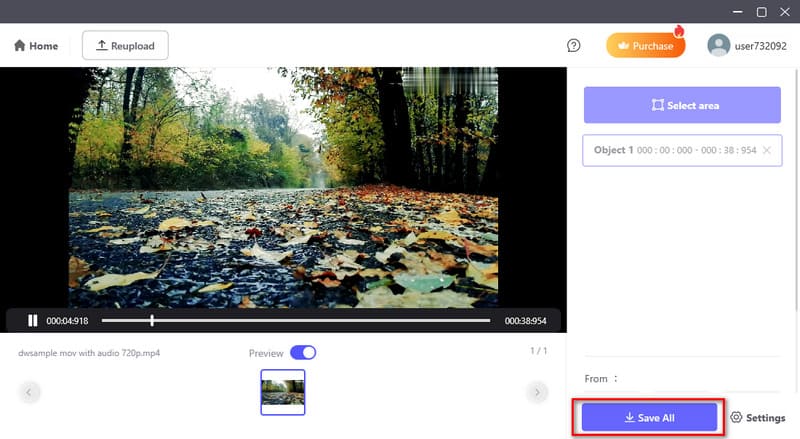
Végül ez minden, amit az Apowersoft Watermark Removerről tudnia kell. Most előfordulhat, hogy az eszköz költsége miatt alternatívát keres. Így lépjen tovább a következő részre, hogy megismerje a használható legjobb alternatívát.
2. rész. Az Apowersoft vízjeleltávolító legjobb alternatívái
1. ArkThinker ingyenes vízjeleltávolító online
Jó dolog, ha van egy másik lehetőség, amikor megpróbálja eltávolítani a vízjeleket. Ez különösen igaz, ha aggódik az eszköz költsége vagy hirtelen meghibásodása miatt. Valójában mások egyszerűen új tapasztalatokat szeretnének kipróbálni más eszközök segítségével. Ezzel nagyon ajánljuk a ArkThinker Ingyenes vízjeleltávolító online. Ez egy hatékony eszköz, amely lehetővé teszi, hogy megszabaduljon a nem kívánt vízjelektől a fényképeken. A vízjeleken kívül eltávolíthatja a képeken található objektumokat, bélyegzőket, logókat, hangulatjeleket és egyebeket. Az AI tervezési technológiájának köszönhetően bármilyen jelet eltüntethet. Ugyanakkor megőrzi a képminőséget a folyamat során. Ezért több felhasználó választja ezt más eszközökkel szemben.
- Szinte az összes népszerű képformátumot támogatja.
- Törölje a vízjeleket észrevehető képminőség-változás nélkül.
- Rendkívül egyszerű módszert kínál a vízjelek eltávolítására.
- Az 100% ingyenes.
- Bármely webböngészővel elérhető, és bármilyen eszközön működik.
- Internet kapcsolat szükséges hozzá.
Az ArkThinker ingyenes vízjel-eltávolító online használata:
Látogassa meg a hivatalos webhelyét ArkThinker Ingyenes vízjeleltávolító online. Ezután válassza a Fájl hozzáadása a kezdéshez lehetőséget, és kattintson a Kép feltöltése gombra a fájl vízjelekkel történő importálásához.
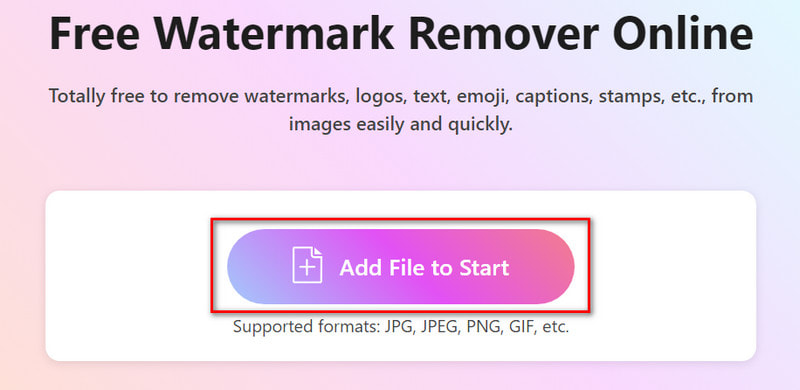
Ezt követően válassza ki és használja a platformon található Kijelölő eszközt. Ügyeljen arra, hogy takarja el a vízjeleket a fotón. Most kattintson az Eltávolítás gombra.
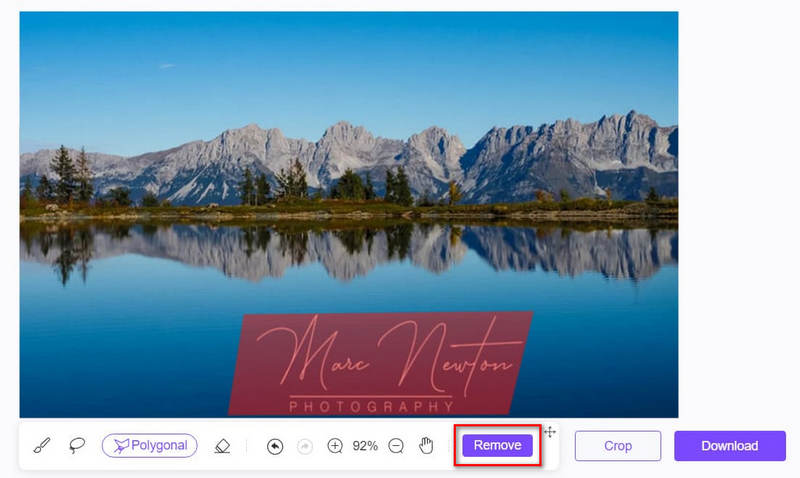
A folyamat befejezése után már letöltheti a képet. Vagy levághatja a mentés előtt.
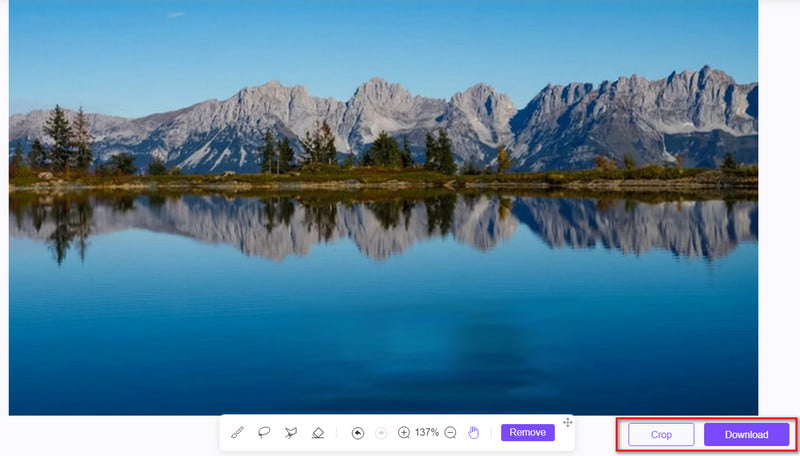
2. ArkThinker Video Converter Ultimate
Ha azt tervezi, hogy eltávolítja a vízjeleket egy videóról vagy GIF-ről, próbálkozzon egy másik eszközzel. Ez a ArkThinker Video Converter Ultimate. Bár ez egy népszerű konvertáló program, lehetőség van a vízjelek eltávolítására. Különféle eszközöket biztosít, köztük a Video Watermark Remover-t. Ezen kívül számos formátumot támogat, például MP4, MOV, MKV és még sok más. Sőt, szerkesztheti, körbevághatja, szűrőket adhat hozzá a videókhoz stb. Ezenkívül használhatja videójavítóként, összevonásként, tömörítőként stb. A következőket kell tudnia:
- Több mint 1000 formátumot támogat, például a népszerű formátumokat, mint az MP4, MOV, AVI stb.
- Támogatja a videókat akár 4K UHD/1080p minőségig.
- Ezenkívül megőrzi a videó eredeti minőségét.
- AI videószerkesztővel van átitatva.
- A próbaverzió csak bizonyos funkciókhoz kínál hozzáférést.
Az ArkThinker Video Converter Ultimate használata:
Letöltés ArkThinker Video Converter Ultimate Windows/Mac számítógépén. Telepítse és indítsa el ezt követően.
Az eszköz fő felületén lépjen az Eszköztár fülre. Most keressen, és válassza a Video Watermark Remover lehetőséget. Ezután kattintson a plusz lehetőségre, és adja hozzá azt a videót, amelyről eltávolítani szeretné a vízjelet.
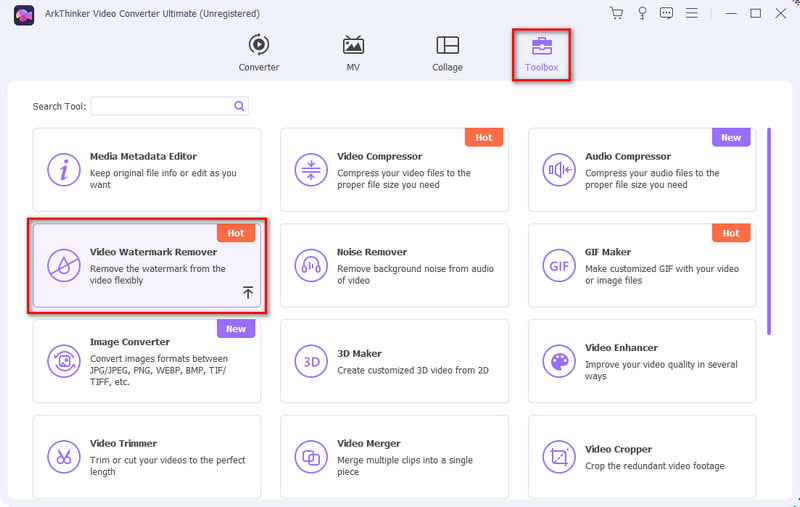
Ezután válassza a Vízjel-eltávolító terület hozzáadása lehetőséget. Ezután helyezze el az elmosódási effektust a videón lévő vízjelre.
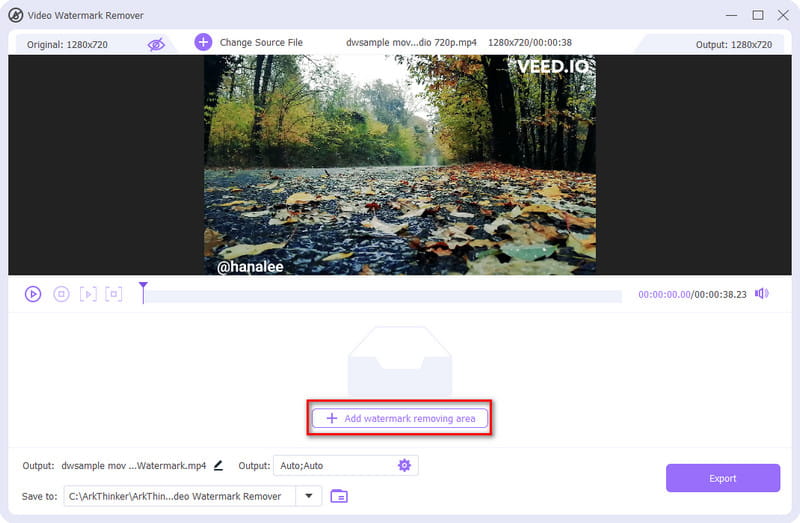
Most személyre szabhatja a beállításokat igényei szerint. Ha végzett, mentse el a videót vízjel nélkül. Ehhez nyomja meg az Exportálás gombot. És ez az!
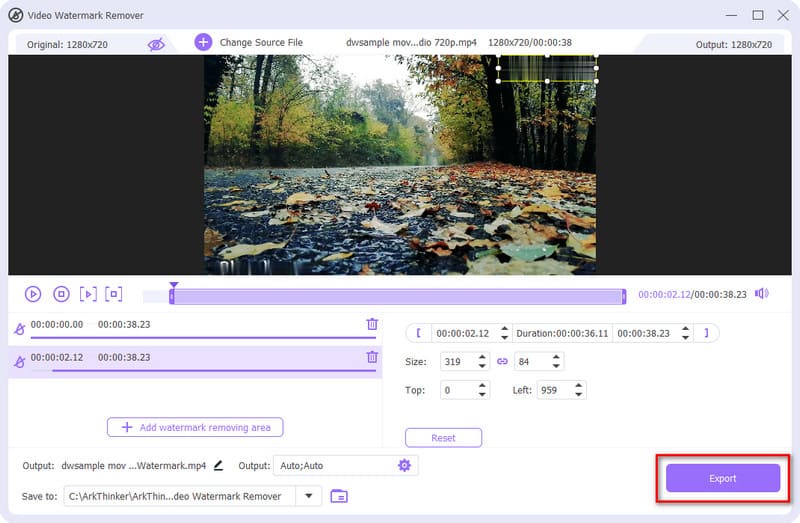
3. rész. GYIK az Apowersoft vízjeleltávolító áttekintéséről
Az Apowersoft Watermark Remover ingyenes?
Nem, az Apowersoft Watermark Remover nem teljesen ingyenes. Általában ingyenes próbaverzióval érkezik, de a teljes funkcionalitáshoz licenc szükséges.
Létezik Apowersoft Watermark Remover licenckulcs?
Egyértelműen. Igen. Az Apowersoft Watermark Remover összes funkciójának eléréséhez érvényes licenckulcsra van szüksége. Ezért elő kell fizetnie az eszközre.
Eltávolíthatom a videó vízjeleket az Apowersoft Online Watermark Remover segítségével?
Természetesen igen. Az Apowersoft Online Watermark Remover segítségével vízjeleket távolíthat el a videókról. Online alternatívát kínál az asztali verzióhoz. De vegye figyelembe, hogy legfeljebb 50 MB-ot tölthet fel.
Következtetés
Összességében ez a teljes áttekintés Apowersoft vízjel eltávolító. Ez a cikk további ötleteket ad az eszközzel kapcsolatban, amely segít megalapozott döntések meghozatalában. Mégis, ha megbízható alternatívát keres, néhány eszköz ezt kínálja. Először is megvan a ArkThinker Ingyenes vízjeleltávolító online. Az egyik legjobb online eszköz a vízjelek eltávolítására a képekről. Egy másik a ArkThinker Video Converter Ultimate. Könnyedén eltávolíthatja a GIF- és videóvízjeleket. Mindkettő egyszerű módot kínál a bosszantó vízjelek eltávolítására.
Mi a véleményed erről a bejegyzésről? Kattintson a bejegyzés értékeléséhez.
Kiváló
Értékelés: 4.9 / 5 (alapján 473 szavazatok)
További megoldások keresése
Távolítsa el a vízjelet a GIF-ből: Könnyű módszerek a GIF szerkesztéséhez Mentse a TikTok fotókat vízjel nélkül 2 problémamentes módon Az Adobe Stock vízjel eltávolítása a képről [Teljes útmutató] Gyors lépések a szöveg hozzáadásához GIF-hez a Caption Maker Tools segítségével 10 GIF konverter a képek/videók és GIF-ek közötti konvertáláshoz Animált GIF-ek szerkesztése és körbevágása 4 hatékony módszerrelRelatív cikkek
- Kép szerkesztése
- Animált GIF-ek szerkesztése és körbevágása 4 hatékony módszerrel
- 10 GIF konverter a képek/videók és GIF-ek közötti konvertáláshoz
- A legjobb GIF-szerkesztő eszközök, amelyek bármilyen számítógéphez és eszközhöz alkalmasak
- Hogyan készítsünk GIF-et képekből asztali számítógépen és mobiltelefonon
- Gyors lépések a szöveg hozzáadásához GIF-hez a Caption Maker Tools segítségével
- Zene hozzáadása GIF-hez: Konvertálás után illesszen be zenét a GIF-be
- GIF átméretező: Végső eszközök az animált GIF átméretezéséhez
- [6 Eszközök] Hogyan állítsunk be egy GIF hurok változást és játsszuk le örökre
- GIF-vágó: Hogyan vágjunk GIF-et egyszerű és gyors módszerekkel
- Az Alamy vízjel eltávolítása a képekről (100% működik)



